- Microsofti pood on suurepärane allikas uute programmide ja mängude jaoks Windows 10 jaoks, nii et selle kasutamine võib tuua suuri eeliseid.
- Kui teile ei meeldi Microsofti poe kasutamine, vaadake seda artiklit muudel viisidel saate samu rakendusi ja mänge.
- Kui otsite Microsoft Store'i tavaliste vigade kohta rohkem parandusi, vaadake seda sellel lehel.

See tarkvara hoiab teie draiverid töökorras ja hoiab teid kaitstud tavaliste arvutivigade ja riistvaratõrgete eest. Kontrollige kõiki draivereid nüüd kolme lihtsa sammuga:
- Laadige alla DriverFix (kinnitatud allalaadimisfail).
- Klõpsake nuppu Käivitage skannimine leida kõik probleemsed draiverid.
- Klõpsake nuppu Draiverite värskendamine uute versioonide saamiseks ja süsteemi talitlushäirete vältimiseks.
- DriverFixi on alla laadinud 0 lugejaid sel kuul.
Mõned kasutajad on postitanud saidil foorumid umbes 0x803fb107 Microsofti pood viga. See viga tekib mõnel kasutajal, kui ta proovib mänge alla laadida MS Store'ist.
Viga 0x803fb107 on peamiselt a Windows 10 probleem, mis takistab kasutajatel mänge ja muid rakendusi Microsoft Store'ist alla laadimast. Kuid kasutajad on selle vea parandanud allpool toodud resolutsioonidega.
Kuidas parandada MS Store 0x803fb107 viga?
1. Logige välja ja tagasi MS Store'i
- Klõpsake nupul Microsoft Store otsetee Start-menüü.
- Klõpsake MS Store'i akna paremas ülaosas nuppu konto.
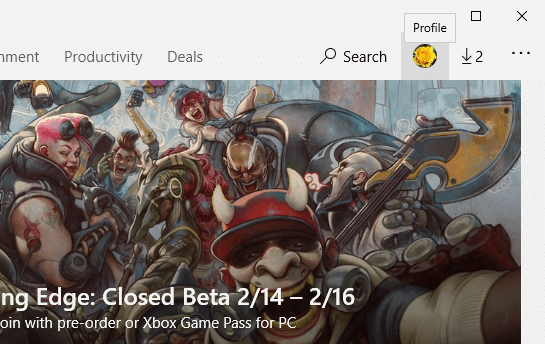
- Valige oma konto.
- Klõpsake nuppu Logi välja valik.
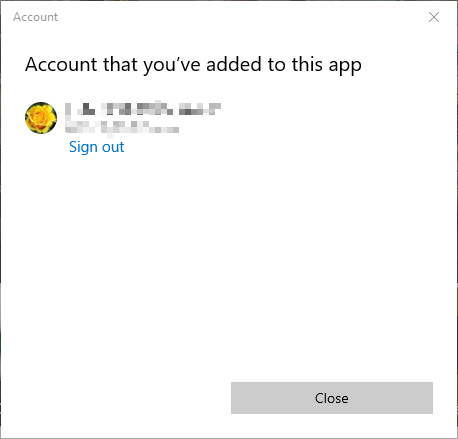
- Seejärel klõpsake uuesti konto nuppu.
- Klõpsake nuppu Logi sisseja seejärel valige konto.
- Klõpsake nuppu Jätka nuppu.
2. Avage Windowsi poe rakenduse tõrkeotsing
- Vajutage Windowsi klahvi + S kiirklahvi.
- Sisestage märksõna tõrkeotsing otsingukasti.
- Seejärel klõpsake nuppu Seadete tõrkeotsing, mis avaneb Seaded nagu otse allpool olevas hetktõmmis.
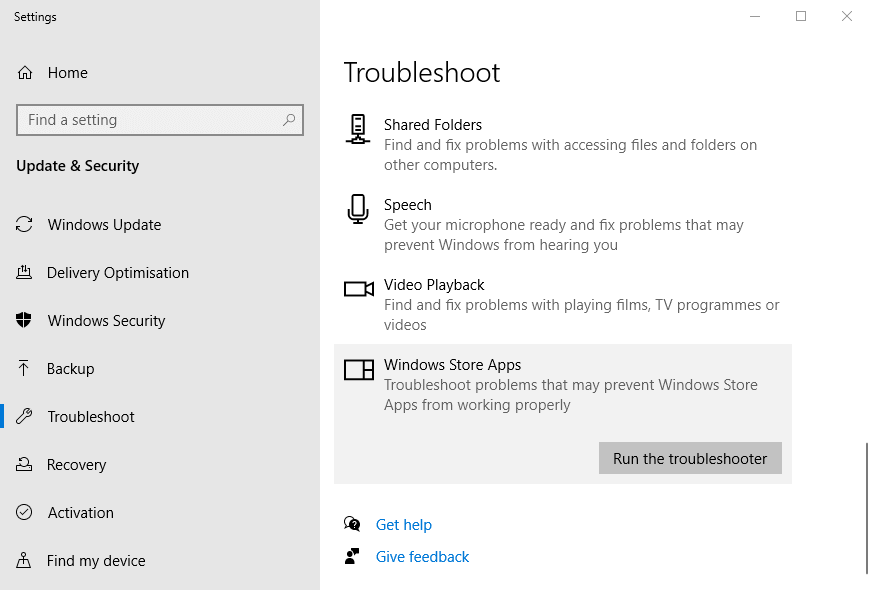
- Selle klõpsamiseks valige Windowsi poe rakendused Käivitage tõrkeotsing nuppu.
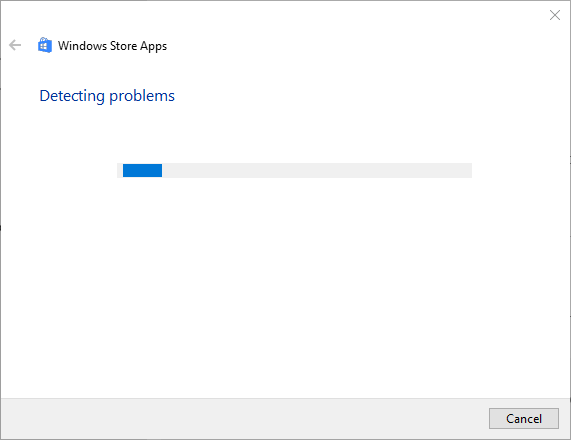
- Klõpsake nuppu Rakendage see parandus kui tõrkeotsing pakub võimaliku lahenduse.
3. Lähtestage Microsoft Store'i vahemälu käsuviiba kaudu
- vajuta start
- Klõpsake nuppu Otsimiseks sisestage siia tegumiriba nupp.
- Sisend cmd otsida Käsurida
- Paremklõpsake käsuviiba, et valida Käivita administraatorina valik.
- Sisenema wsreset.exeja vajutage klahvi Tagasi klahv.
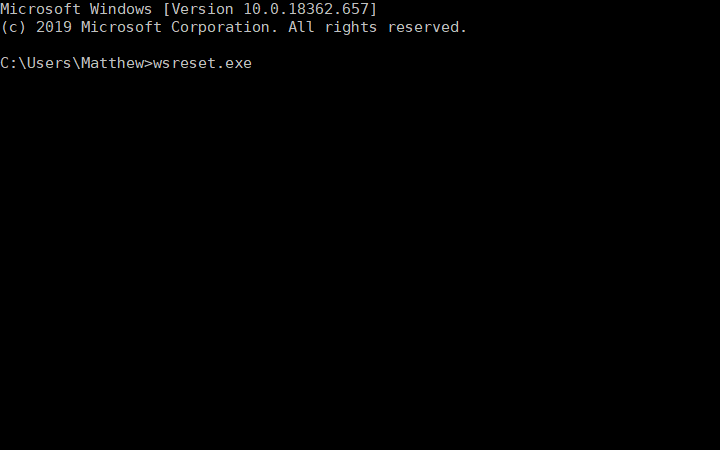
- Taaskäivitage Windows 10 pärast MS Store'i lähtestamist.
4. Lähtestage Microsofti pood koos PowerShelliga
- Avage Windows 10 otsingukast.
- Sisestage märksõna PowerShell otsingukasti.
- Paremklõpsake Windows PowerShelli ja valige Käivita administraatorina selle avamiseks kõrgendatud kasutajaõigustega.
- Sisestage järgmine käsk:
- Get-AppXPackage -Kõik kasutajad -Nimi Microsoft. WindowsStore | Foreach {Add-AppxPackage -DisableDevelopmentMode -Registreeri “$ ($ _. InstallLocation) AppXManifest.xml” -Verbose}.
- Saate selle käsu PowerShelli kopeerida ja kleepida Ctrl + C ja Ctrl + V kiirklahvid.
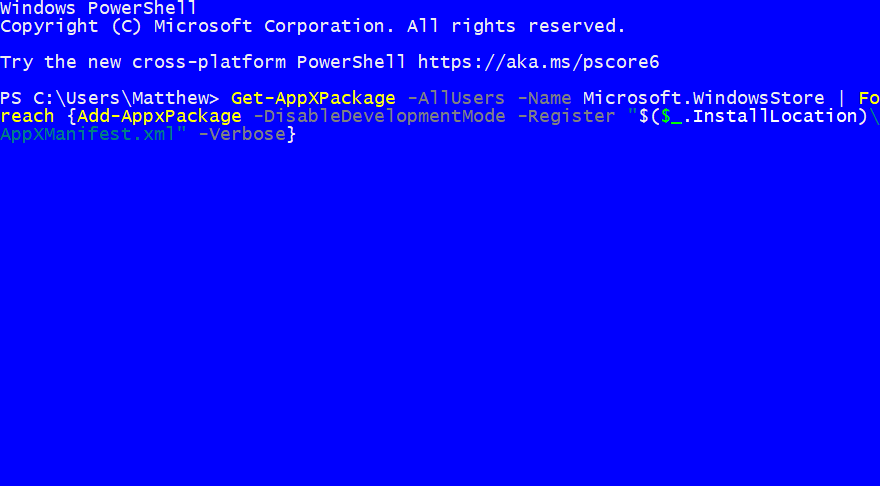
- Ärge unustage vajutada Sisenema käsu algatamiseks.
- Seejärel taaskäivitage oma töölaud või sülearvuti.
5. Installige Windows 10 uuesti
- Avage otsingu utiliit ja sisestage märksõna lähtestamine tekstiväljale.
- Seadete avamiseks klõpsake nuppu Lähtesta see arvuti, nagu on näidatud otse allpool.
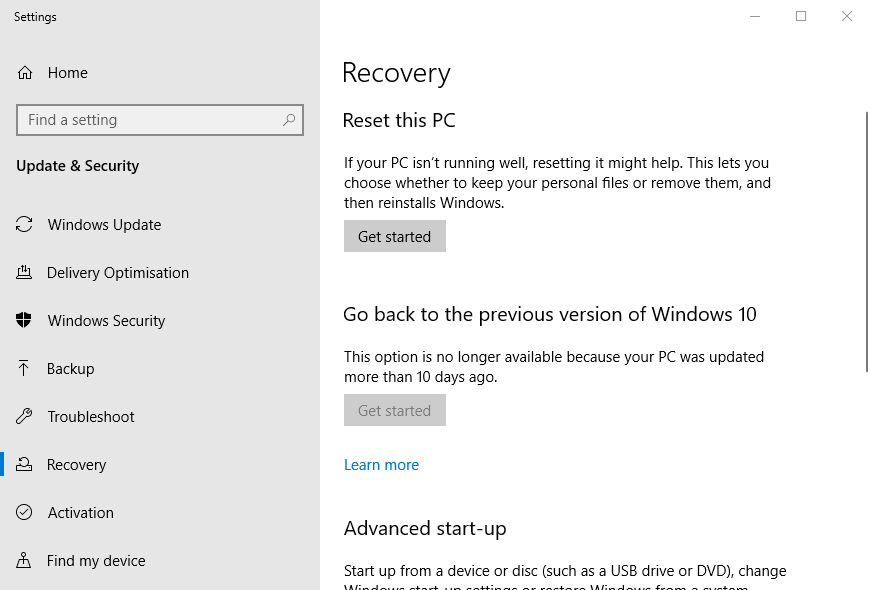
- Vajutage Alustama nupp akna Lähtesta see arvuti avamiseks.
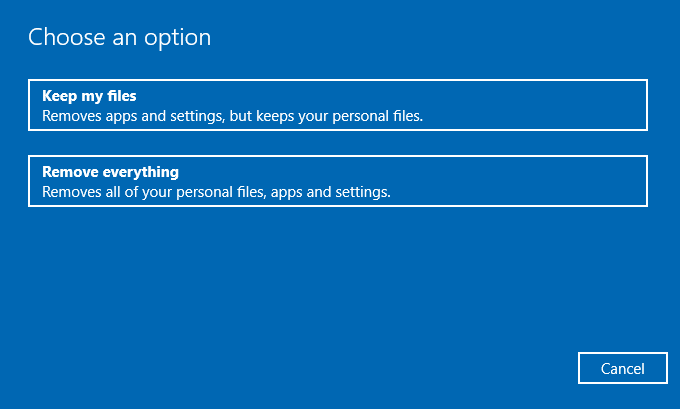
- Valige Hoidke minu failid alles valik.
- Vajutage Järgmine nuppu jätkamiseks.
- Klõpsake nuppu Lähtesta.
Märge: Sellel meetodil on teie probleemi lahendamisel kõige suurem võimalus edukaks saada, kuid see toob kaasa ka kõigi teie andmete kaotamise. Sellisena looge a varundamine enne selle meetodi jätkamist.
Soovitame leida tõhusam ja mugavam lahendus, mis suudaks Windowsi sätted vaikeväärtustele taastada, mõjutamata teie kasutajaandmeid.
Süsteemi varasema oleku taastamine võib lahendada mitmeid süsteemiprobleeme. Lihtsam viis süsteemi ohutuks taastamiseks on kasutada spetsiaalset tööriista, mis saab teie eest kogu töö ära teha.
Restoro otsib teie arvutist automaatselt probleemseid faile ja asendab kõik valesti töötavad kriitilised Windowsi süsteemifailid varasemate ideaalselt töötavate versioonidega.
Selle toimingu sooritamiseks toimige järgmiselt.
- Laadige alla ja installige Restoro.
- Käivitage rakendus.
- Oodake, kuni see leiab süsteemi stabiilsusega seotud probleeme.
- Vajutage Alusta remonti.
- Kõikide muudatuste jõustumiseks taaskäivitage arvuti.
Sisseehitatud süsteemi taastamise tööriist taastab teie Windowsi eelmise versiooni, seetõttu võite kaotada mõned väärtuslikud andmed, mis salvestati pärast taastepunkti tegemist. Saate oma süsteemi alati remondieelsesse seisukorda viia.
⇒ Hankige Restoro
Kohustustest loobumine:Mõne konkreetse toimingu tegemiseks tuleb seda programmi tasuta versioonilt uuendada.
Nendel resolutsioonidel on paljude kasutajate jaoks fikseeritud viga 0x803fb107. Seega on suur võimalus, et nad lahendavad teie jaoks sama probleemi.
Andke meile teada, milline ülalnimetatud meetoditest teie jaoks kõige paremini toimis, jättes meile sõnumi allpool olevas kommentaaride jaotises.


